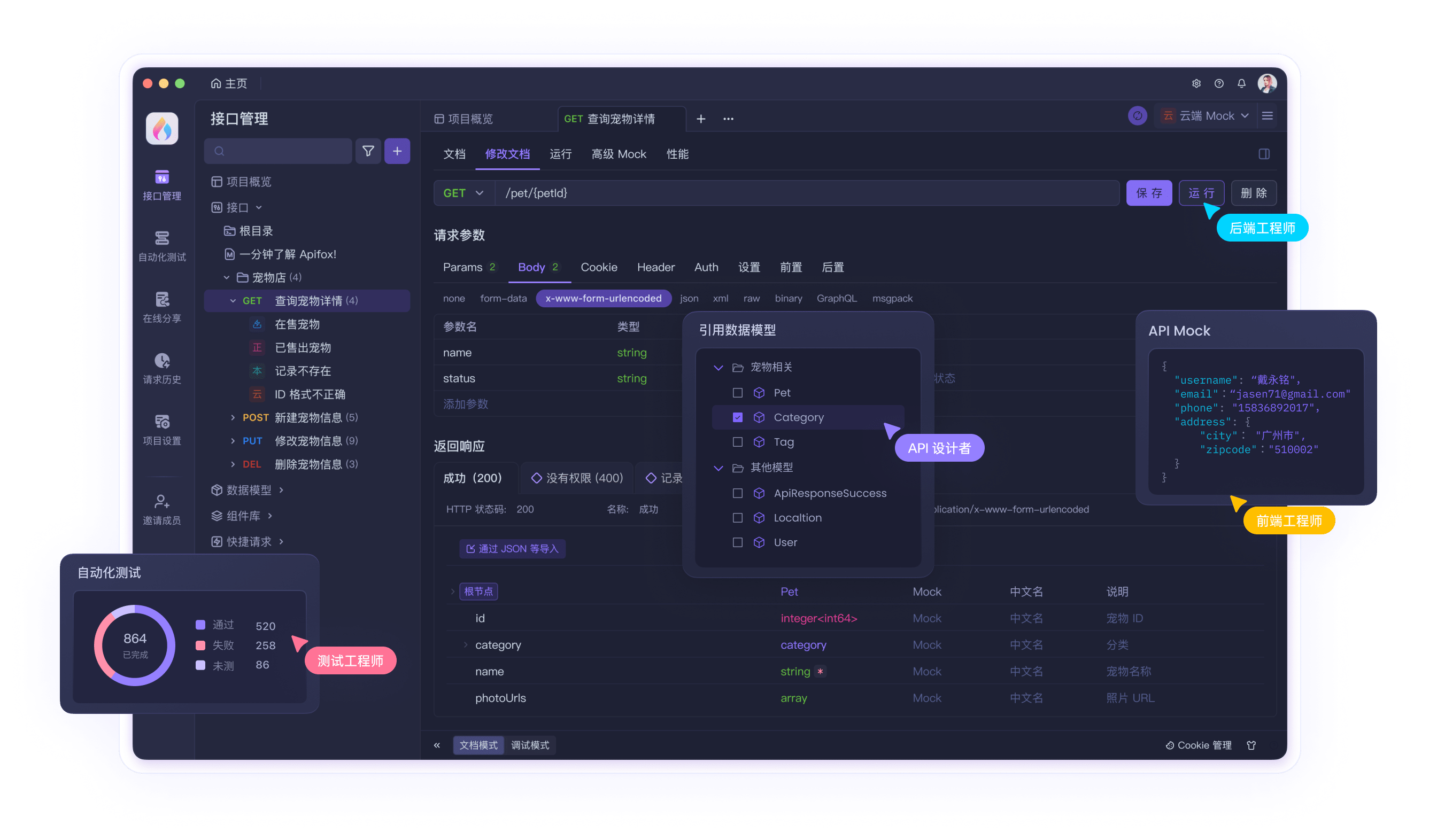JMeter 作为一个开源的接口性能测试工具,其本身的小巧和灵活性给了测试人员很大的帮助,但其本身作为一个开源工具,相比于一些商业工具(比如 LoadRunner),在功能的全面性上就稍显不足。这篇博客,就介绍下 JMeter 的一些常用插件。
JMeter Plugins Manager
从 JMeter Plugins Manager 官方下载网站 下载安装 JMeter Plugins Manager。
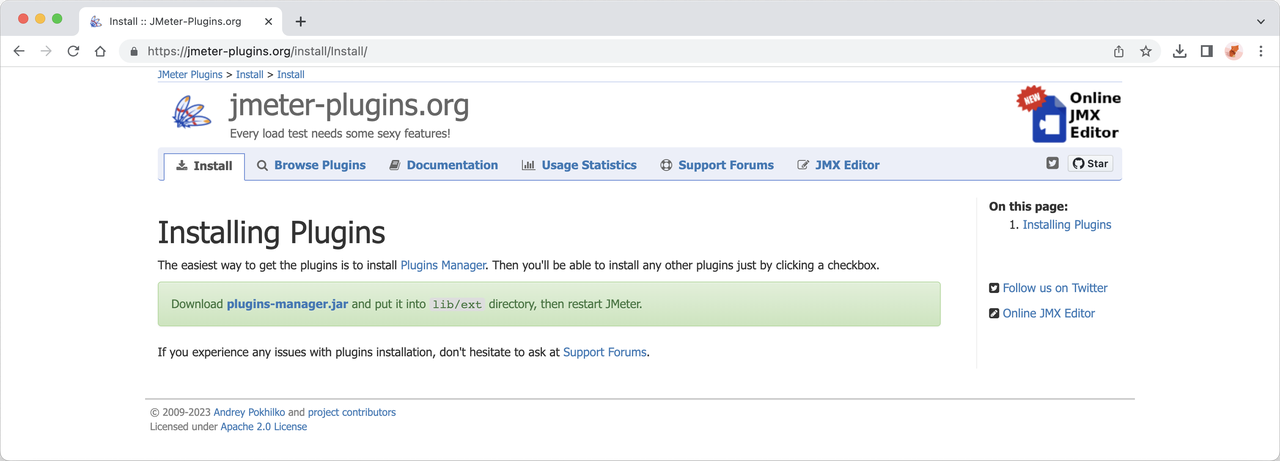
安装 JMeter Plugins Manager 后,点击 “Options” > “Plugins Manager” 打开插件管理器,其他的插件都可以在这里进行管理。
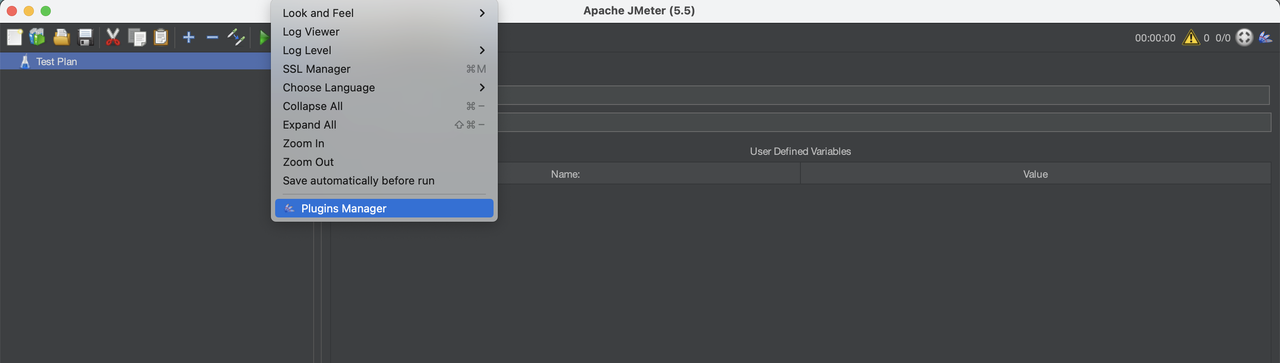
Basic Graphs

在 Plugins Manager 安装 Basic Graphs 插件后,一共有三个插件:
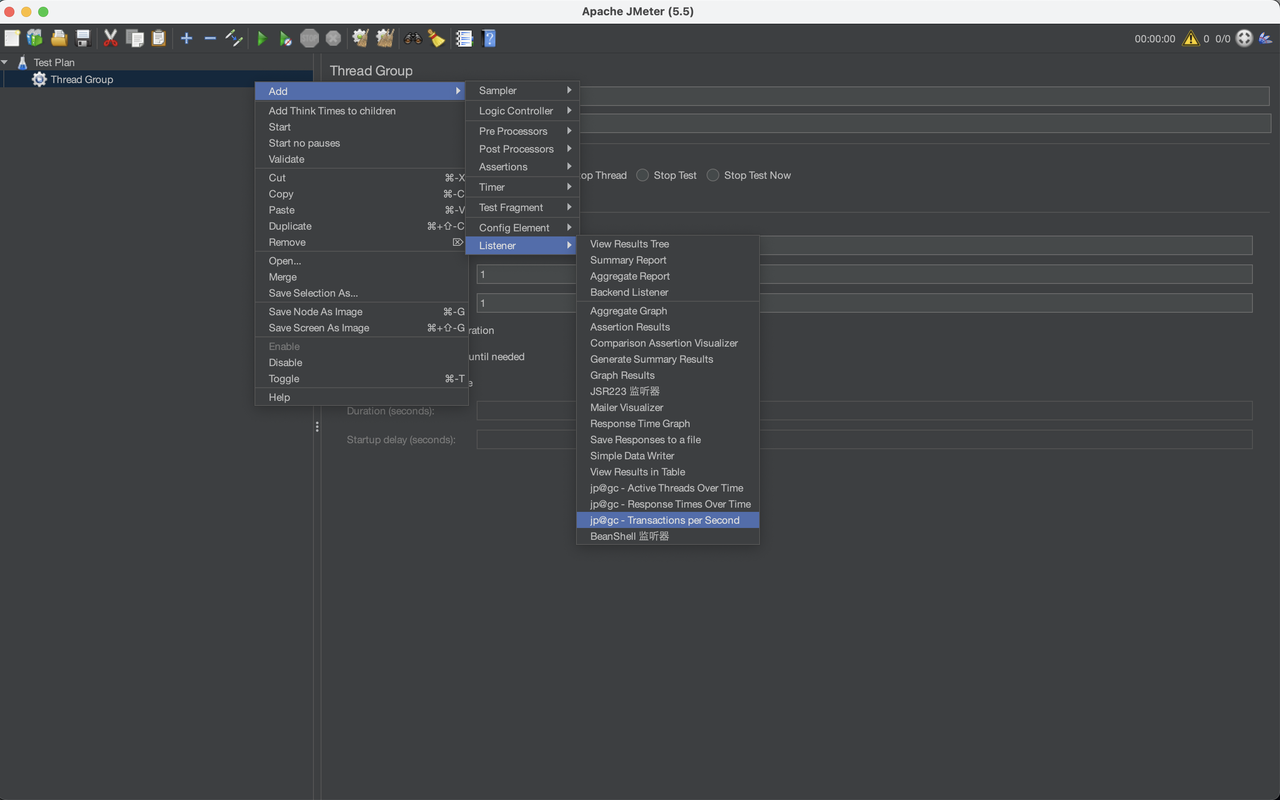
- Transactions per Second:TPS:每秒事务数
- Response Times Over Time:TRT:事务响应时间
- Active Threads Over Time:统计每秒活动的线程总数
Transactions per Second(TPS)
每秒事务数。性能测试中,最重要的2个指标之一。该插件的作用是在测试脚本执行过程中,监控查看服务器的TPS表现,比如整体趋势、实时平均值走向、稳定性等。
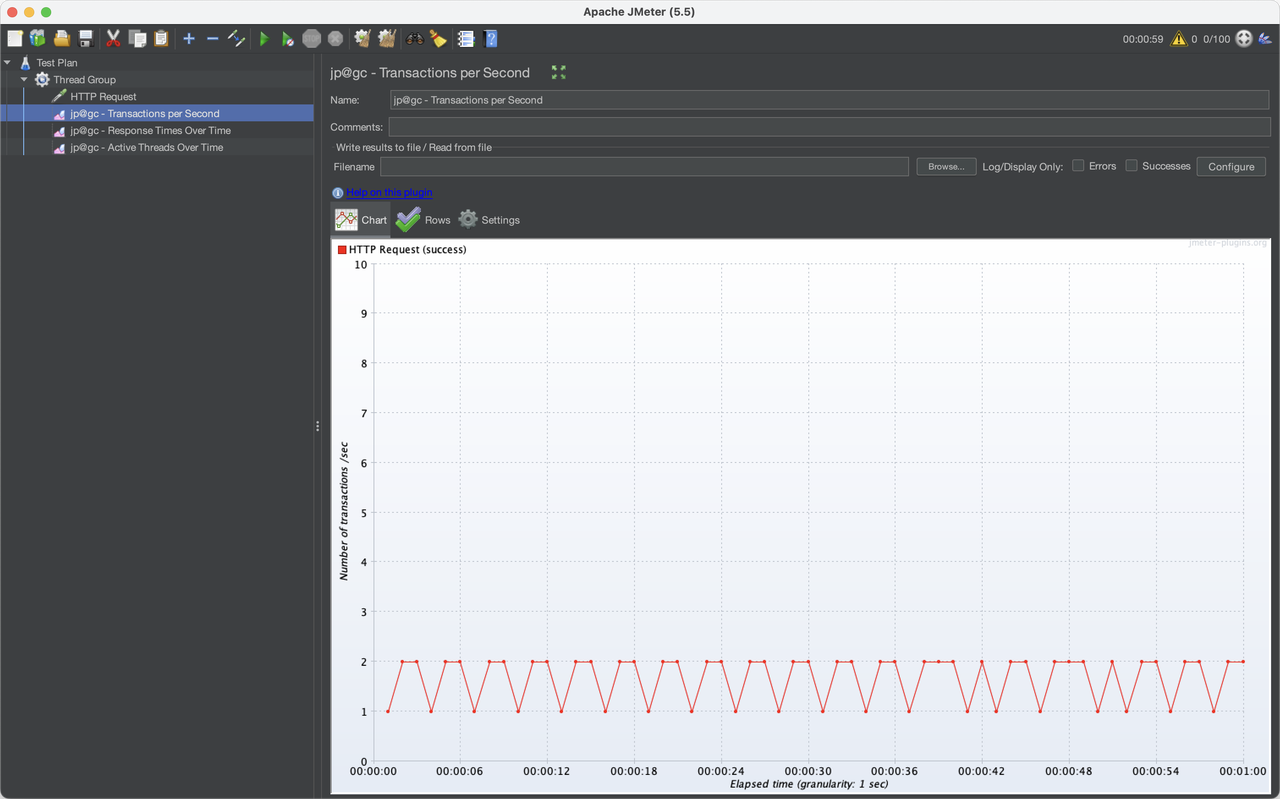
Response Times Over Time(TRT)
事务响应时间。性能测试中,最重要的两个指标的另外一个。该插件的主要作用是在测试脚本执行过程中,监控查看响应时间的实时平均值、整体响应时间走向等。
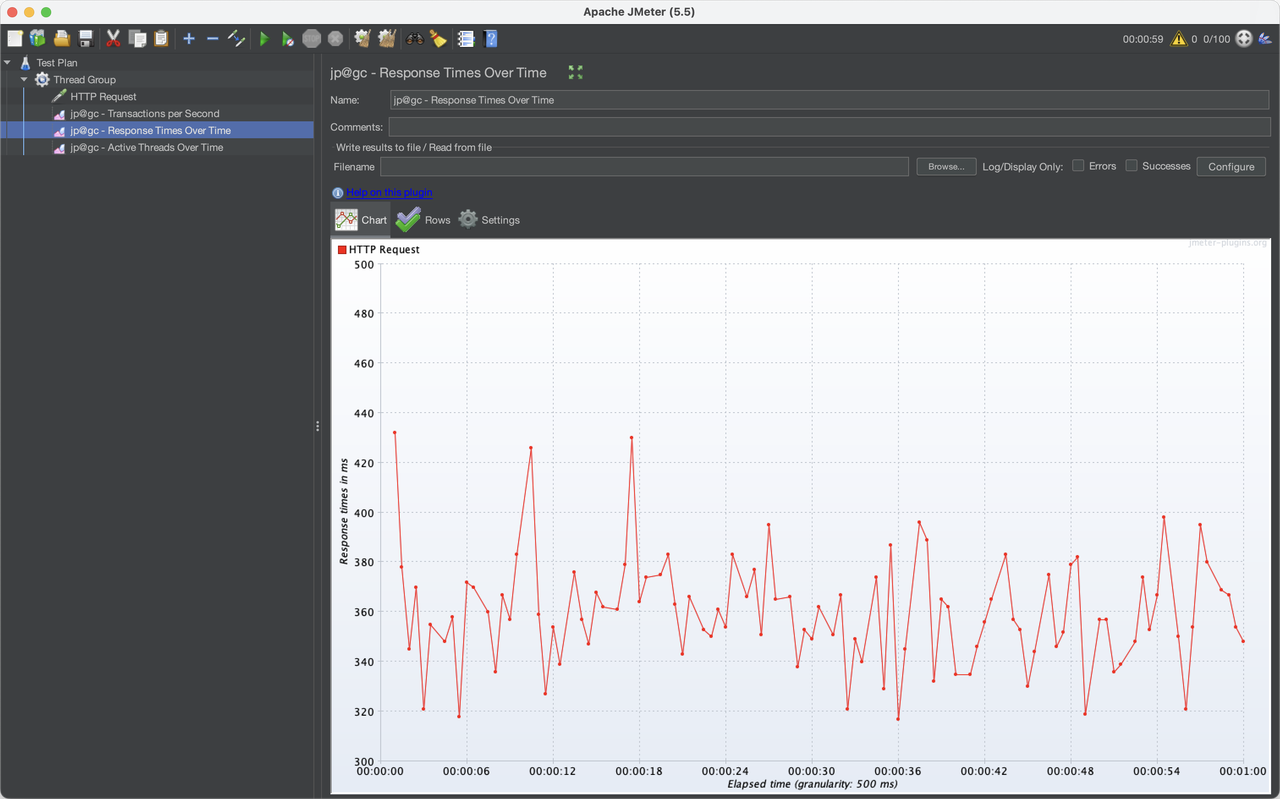
Active Threads Over Time
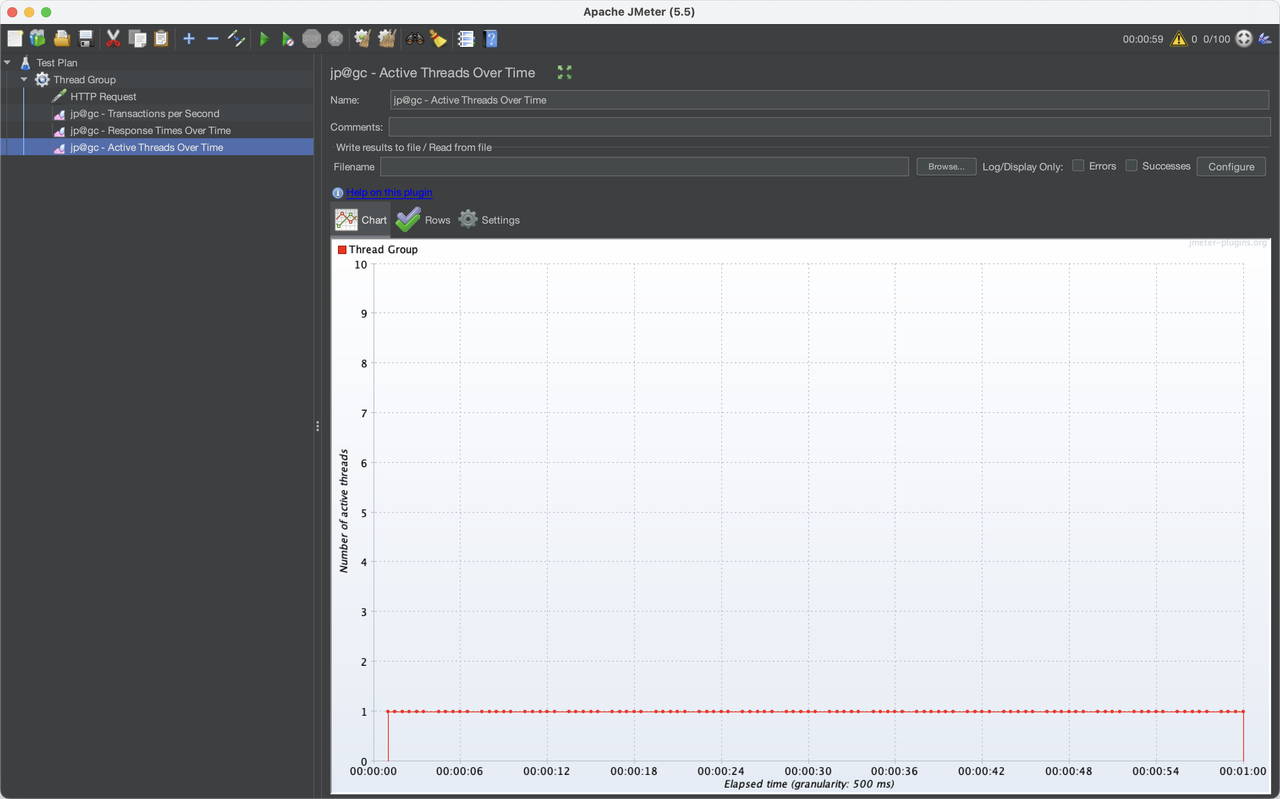
PerfMon Metrics Collector
服务器性能监控数据采集器。在性能测试过程中,除了监控TPS和TRT,还需要监控服务器的资源使用情况,比如CPU、memory、I/O等。该插件可以在性能测试中实时监控服务器的各项资源使用。
在 Plugins Manager 安装 PerfMon 插件

安装后重启 JMeter,可以在 “Listener” 里找到 “PerfMon Metrics Collector”
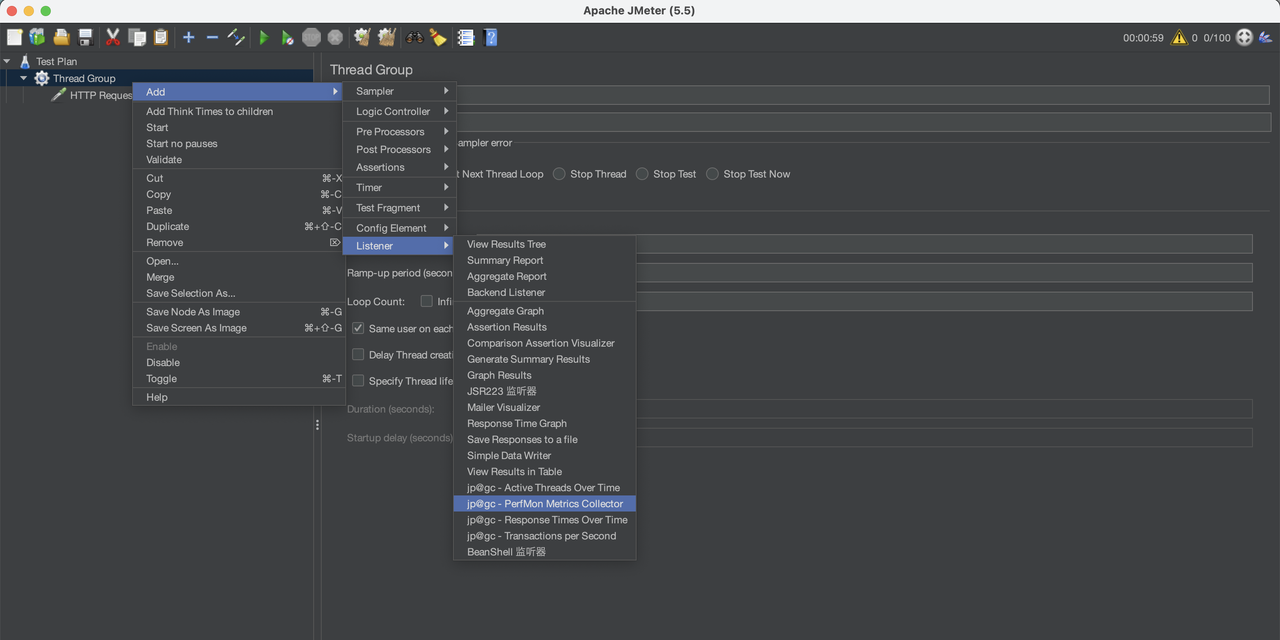
服务器端启动 ServerAgent
从 https://github.com/undera/perfmon-agent 下载 ServerAgent,然后把压缩包上传到被测服务器,解压,进入目录,Windows 环境,启动 startAgent.bat;linux环境,启动 startAgent.sh,默认使用4444端口。

配置 PerfMon Metrics Collector
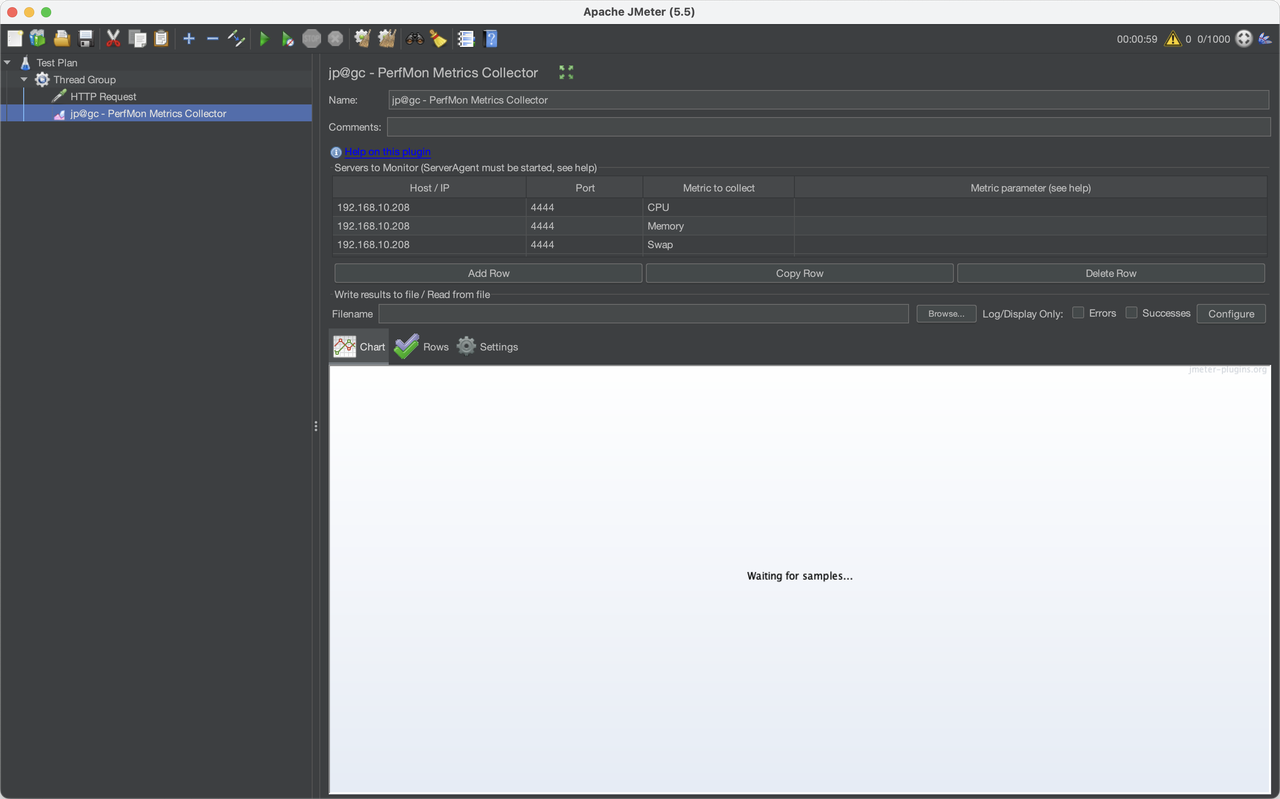
运行测试
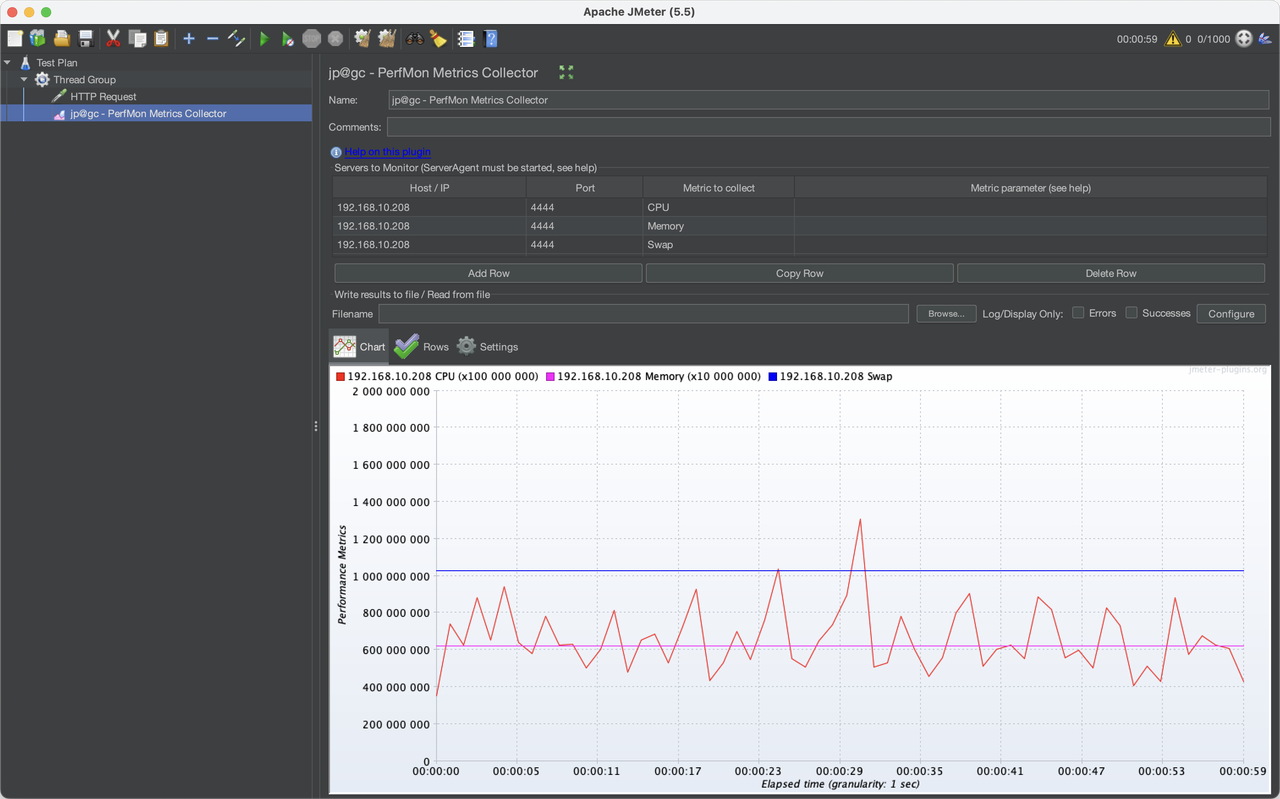
试试比 JMeter 更好用的 API 工具
Apifox 是一体化 API 协作平台,可以实现 API 文档、API 调试、API Mock、 API 自动化测试,是更先进的 API 设计/开发/测试工具。Apifox 提供了一种全面的 API 管理解决方案。使用 Apifox ,你可以在一个统一的平台上设计、调试、测试以及协作你的 API,消除了在不同工具之间切换和数据不一致的问题。 简化了你的 API 工作流,并确保了前端、后端和测试人员之间的高效协作。想要全面提升 API 开发与测试效率,就用 Apifox。